Comment configurer Thunderbird avec iredmail pour Samba4 AD - Partie 13

- 1240
- 317
- Romain Martinez
Ce tutoriel vous guidera sur la façon de configurer le client Mozilla Thunderbird avec un serveur IredMail afin d'envoyer et de recevoir du courrier via des protocoles de soumission IMAPS et SMTP, comment configurer la base de données des contacts avec Samba AD LDAP Server et comment configurer d'autres fonctionnalités de message Comme activer les contacts Thunderbird via la réplique hors ligne de la base de données LDAP.
Le processus d'installation et de configuration du client de Mozilla Thunderbird décrit ici est valide pour les clients Thunderbird installés sur Windows ou Linux Systèmes d'exploitation.
Exigences
- Comment configurer et intégrer les services Iredmail à Samba4 AD DC
- Intégrer le cube rond iredmail avec Samba4 AD DC
Étape 1: Configurez Thunderbird pour le serveur Iredmail
1. Après avoir installé le client Thunderbird Mail, appuyez sur le lanceur ou le raccourci pour ouvrir le programme et sur le premier écran Vérifiez le courrier électronique Systeme d'intégration et cliquez sur INTÉGRATION SUPPORT bouton pour continuer.
 Intégration du système Thunderbird
Intégration du système Thunderbird 2. Sur l'écran de bienvenue appuyant sur Sautez ceci et utilisez mon courrier existant bouton et ajoutez votre nom, votre adresse e-mail et votre mot de passe de votre compte Samba, vérifiez Se souvenir du mot de passe champ et frappe Continuer bouton pour démarrer votre configuration de compte.
Après que le client Thunderbird essaie d'identifier les paramètres IMAP corrects fournis par le serveur Iredmail Manuel bouton de configuration pour configurer manuellement Thunderbird.
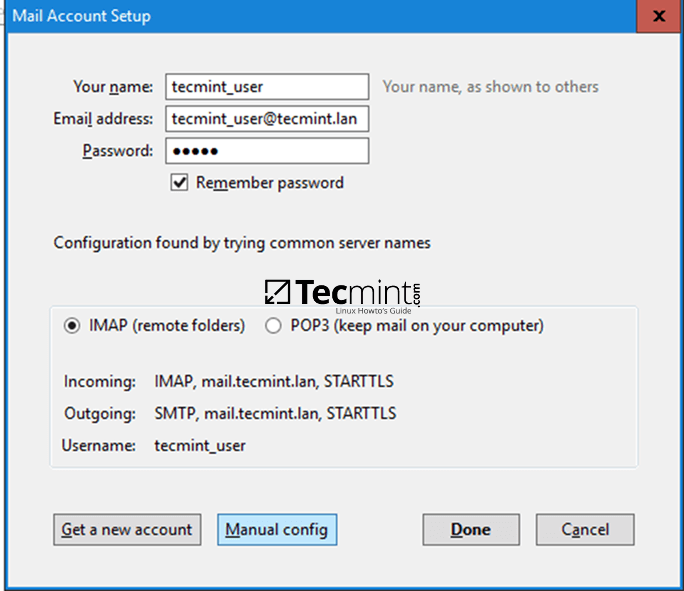 Configuration du compte de messagerie Thunderbird
Configuration du compte de messagerie Thunderbird 3. Une fois que la fenêtre de configuration du compte de messagerie s'est développée, modifiez manuellement les paramètres IMAP et SMTP en ajoutant votre FQDN Iredmail Iredmail approprié, ajoutez des ports sécurisés pour les deux services de messagerie (993 pour IMAPS et 587 pour la soumission), sélectionnez le canal de communication SSL approprié pour chaque port et authentification et frapper Fait Pour terminer la configuration. Utilisez l'image ci-dessous comme guide.
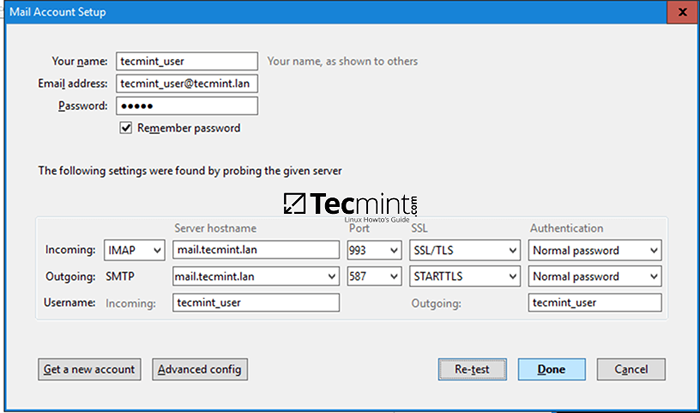 Paramètres Thunderbird iredmail
Paramètres Thunderbird iredmail 4. Une nouvelle fenêtre d'exception de sécurité devrait apparaître sur votre écran en raison des certificats auto-signés que votre serveur IredMail applique. Vérifier Stockez en permanence cette exception Et frappez Confirmer une exception de sécurité bouton pour ajouter cette exception de sécurité et le client Thunderbird doit être configuré avec succès.
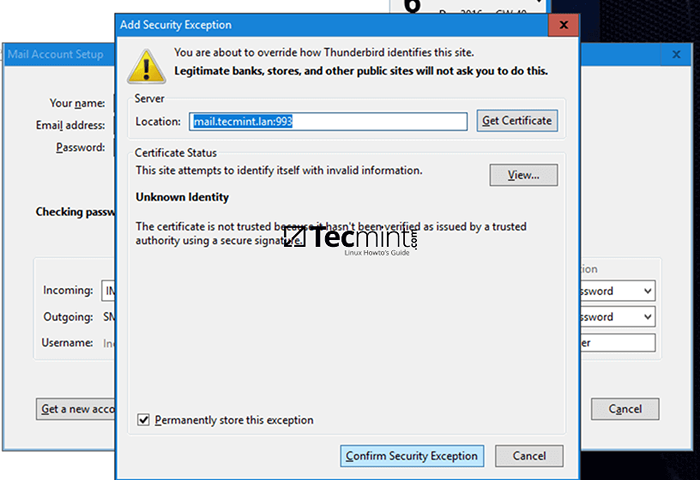 Exception de sécurité Thunderbird
Exception de sécurité Thunderbird Vous verrez tous les courriers reçus pour votre compte de domaine et vous devriez pouvoir envoyer ou recevoir du courrier et de votre domaine ou d'autres comptes de domaine.
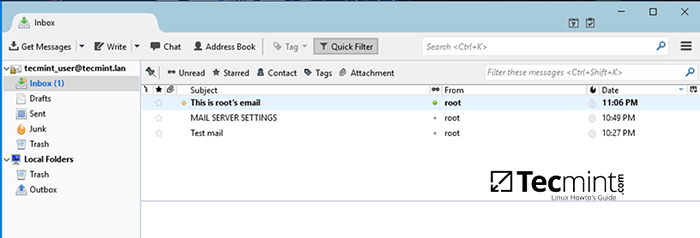 Domain Mails Inbox
Domain Mails Inbox Étape 2: Configuration de la base de données des contacts Thunderbird avec Samba AD LDAP
5. Pour que les clients Thunderbird pour interroger la base de données Samba AD LDAP pour les contacts, frappez Paramètres menu en cliquant avec le bouton droit sur votre compte depuis le plan de gauche et accédez à Composition et adresse → Adresse → Utiliser un autre serveur LDAP → Modifier les répertoires bouton comme illustré sur les images ci-dessous.
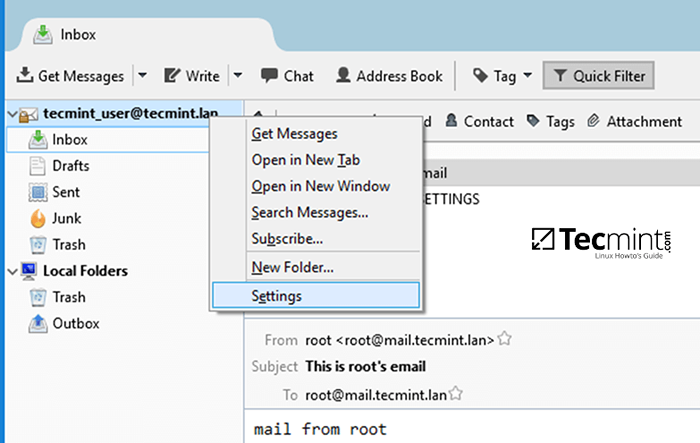 Paramètres Thunderbird Samba AD LDAP
Paramètres Thunderbird Samba AD LDAP 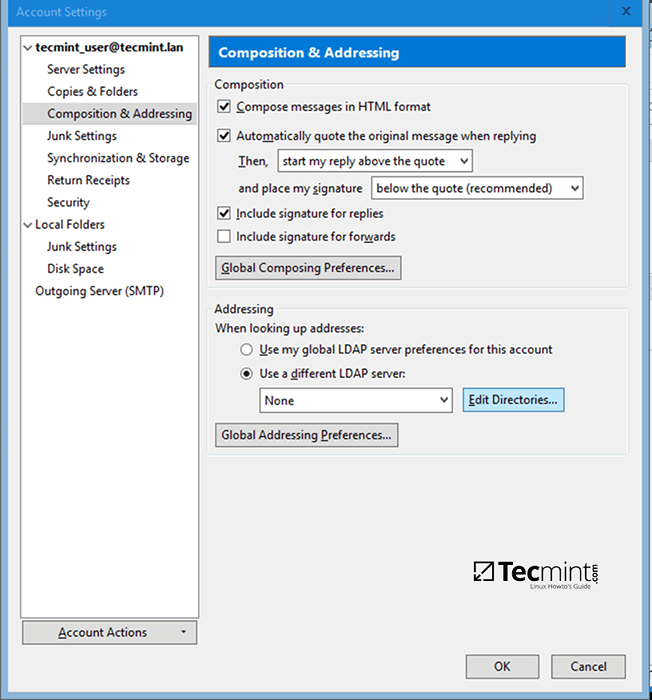 Paramètres de la composition et de l'adressage Thunderbird
Paramètres de la composition et de l'adressage Thunderbird 6. Le Serveurs de répertoire LDAP Les fenêtres devraient s'ouvrir maintenant. Faire une frappe Ajouter bouton et remplissage Propriétés du serveur d'annuaire Windows avec le contenu suivant:
Sur Général onglet Ajouter un nom descriptif pour cet objet, ajouter le nom de votre domaine ou le FQDN d'un contrôleur de domaine Samba, la base DN de votre domaine sous la forme dc = your_domain, dc = tld, Numéro de port LDAP 389 et le compte DN VMail Bind utilisé pour interroger la base de données Samba AD LDAP dans le formulaire [Protégé par e-mail] _domain.TLD.
Utilisez la capture d'écran ci-dessous comme guide.
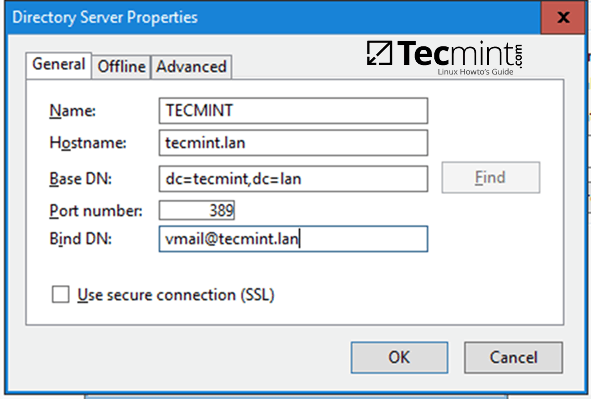 Propriétés du serveur d'annuaire
Propriétés du serveur d'annuaire 7. À l'étape suivante, passez à Avancé Opdre de Propriétés du serveur d'annuaire, et ajouter le contenu suivant dans le filtre de recherche déposé:
(& (mail = *) (| (& (objectClass = utilisateur) (!(objectClass = ordinateur))) (objectClass = groupe)))
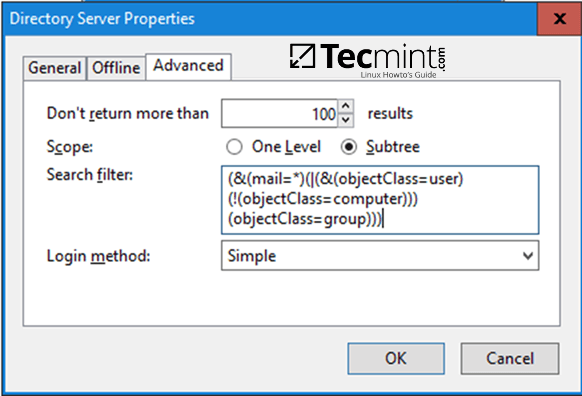 Ajouter un filtre de recherche
Ajouter un filtre de recherche Laissez le reste des paramètres par défaut et appuyez sur D'ACCORD bouton pour appliquer les modifications et à nouveau D'ACCORD bouton pour fermer la fenêtre des serveurs de répertoire LDAP et D'ACCORD bouton à nouveau Paramètres du compte Pour fermer la fenêtre.
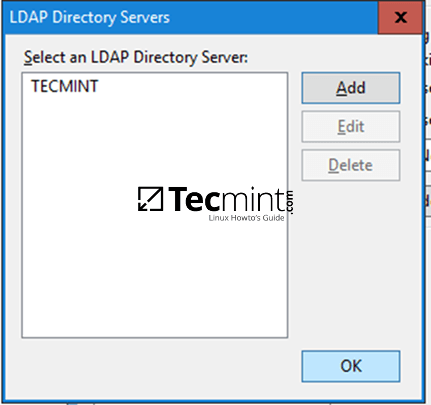 Sélectionnez le serveur d'annuaire LDAP
Sélectionnez le serveur d'annuaire LDAP 8. Pour tester si le client Thunderbird peut interroger la base de données Samba AD LDAP pour les contacts, appuyez sur la tige Carnet d'adresses icône, sélectionnez le nom de la base de données LDAP créée plus tôt.
Ajoutez le mot de passe du compte Bind DN configuré pour interroger le serveur AD LDAP ([Protégé par e-mail] _domain.TLD), vérifier Utiliser le gestionnaire de mots de passe pour se souvenir du mot de passe et frapper D'ACCORD bouton pour refléter les modifications et fermer la fenêtre.
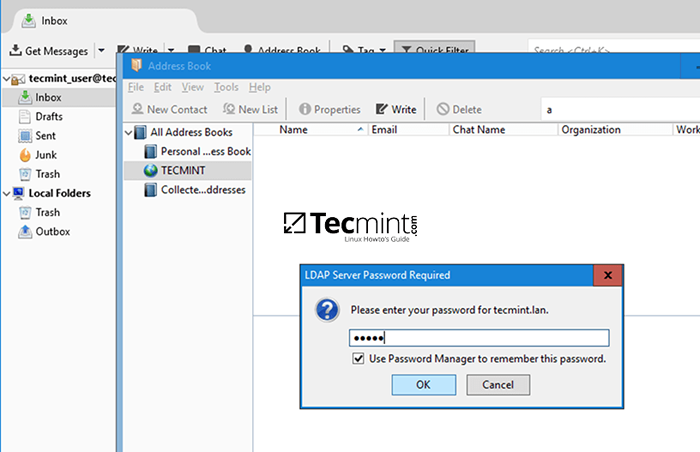 Test de Thunderbird Samba AD LDAP
Test de Thunderbird Samba AD LDAP 9. Recherchez un contact AD Samba en utilisant la recherche supérieure déposée et en suppliant un nom de compte de domaine. Sachez que les comptes d'annonces Samba sans adresse e-mail déclarés dans leur champ de messagerie publicitaire ne seront pas répertoriés dans les recherches de carnet d'adresses Thunderbird.
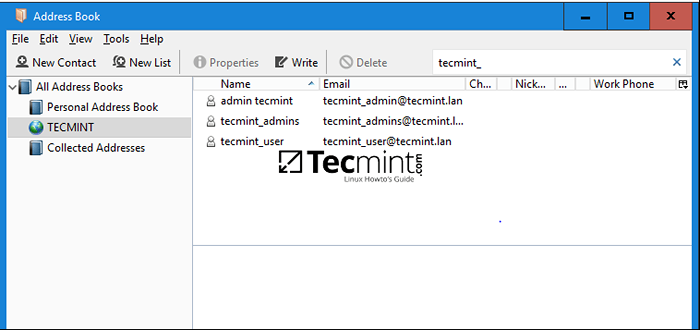 Rechercher des contacts de courrier publicitaire Samba
Rechercher des contacts de courrier publicitaire Samba dix. Pour rechercher un contact tout en composant un e-mail, cliquez sur Affichage → Contacts La barre latérale ou presser F9 Clé pour ouvrir les contacts Panneau.
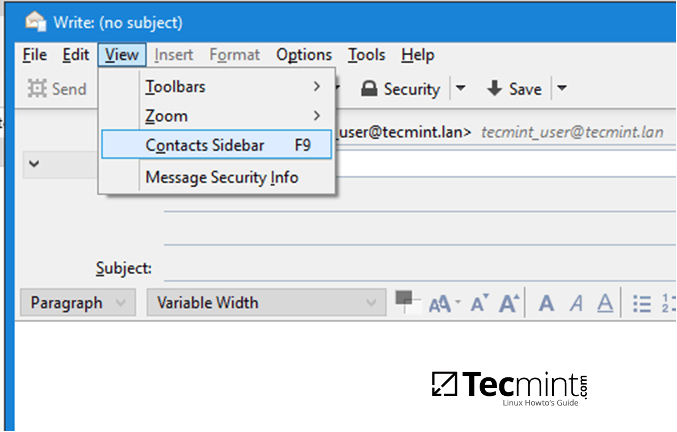 Rechercher des contacts de courrier dans Thunderbird
Rechercher des contacts de courrier dans Thunderbird 11. Sélectionnez le carnet d'adresses approprié et vous devriez pouvoir rechercher et ajouter une adresse e-mail pour votre destinataire. Lors de l'envoi du premier courrier, une nouvelle fenêtre d'alerte de sécurité doit apparaître. Faire une frappe Confirmer une exception de sécurité et le courrier doit être envoyé à votre adresse e-mail de destinataire.
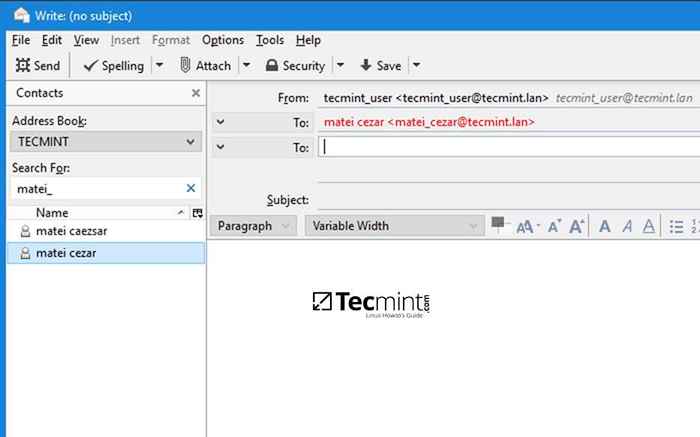 Envoyer du courrier dans Thunderbird
Envoyer du courrier dans Thunderbird 12. Dans le cas où vous souhaitez rechercher des contacts via la base de données Samba LDAP uniquement pour une unité d'organisation publicitaire spécifique, modifiez le carnet d'adresses pour le nom de votre serveur de répertoire à partir du plan de gauche, frappez Propriétés et ajouter la samba ad ou illustrée sur l'exemple ci-dessous.
ou = your_specific_ou, dc = your_domain, dc = tld
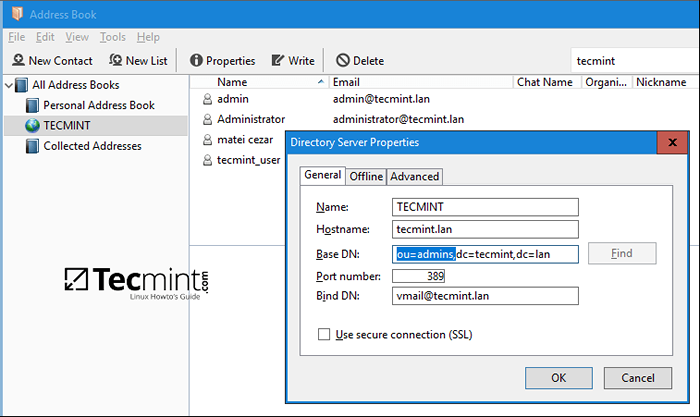 Contacts de recherche dans la base de données Samba LDAP
Contacts de recherche dans la base de données Samba LDAP Étape 3: Configuration des répliques hors ligne LDAP
13. Pour configurer la réplique hors ligne de Samba AD LDAP pour Thunderbird Carnet d'adresses bouton, sélectionnez votre Carnet d'adresses LDAP, ouvrir Propriétés du serveur d'annuaire -> Général onglet et modifiez le numéro de port en 3268.
Puis passer à Hors ligne Onglet et frappez Télécharger maintenant bouton pour démarrer la base de données Samba AD LDAP localement.
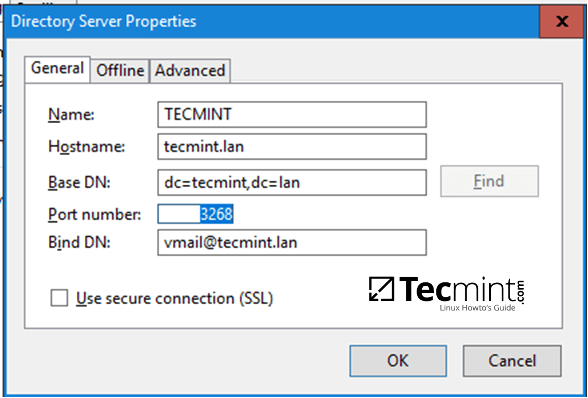 Configurer la réplique hors ligne LDAP dans Thunderbird
Configurer la réplique hors ligne LDAP dans Thunderbird 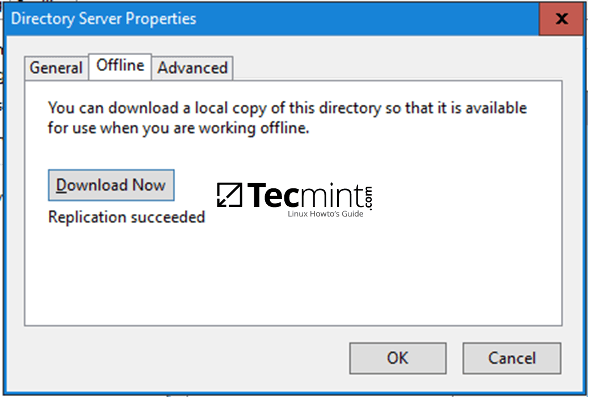 Téléchargez la base de données LDAP pour Offline
Téléchargez la base de données LDAP pour Offline Lorsque le processus de synchronisation des contacts se terminera, vous serez informé de la réplication du message. Frapper D'ACCORD et fermer toutes les fenêtres. Dans le cas où le contrôleur de domaine Samba ne peut pas être atteint, vous pouvez toujours rechercher des contacts LDAP en travaillant en mode hors ligne.
- « Trash-Cli - Un outil de poubelle pour gérer la «poubelle» de la ligne de commande Linux
- Linfo - Affiche l'état de santé du serveur Linux en temps réel »

